Víte o skrytém tématu s názvem Aero Lite, které můžete použít v systému Windows 11? Aero Lite je skryté téma, které můžete vylepšit a použít také v systému Windows 10. Pokud jste tuto funkci ještě neobjevili, postupujte podle těchto kroků a nastavte motiv Aero Lite na svém novém počítači se systémem Windows 11.
Jak povolit skryté téma Aero Lite v systému Windows 11
Postupně proveďte všechny tyto kroky a povolte motiv Aero Lite ve Windows 11.
1. zmáčkni Klávesa Windows + E společně otevřete Průzkumníka.
2. Pak jděte sem -
C: \ Windows \ Resources \ Themes
3. Ve složce Motivy najdete seznam témat.
4. Vybrat "aero“A klikněte na„kopírovat“Na editační liště.
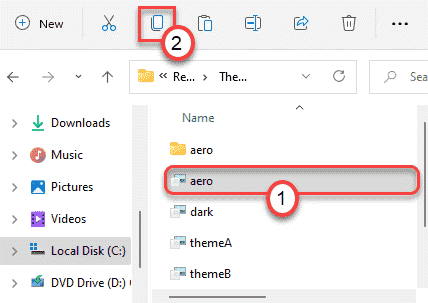
5. Dále přejděte na plochu.
6. Dále klikněte pravým tlačítkem na prázdné místo a klikněte na „Nový předmět“.
7. Poté klepněte na „Složka”Pro vytvoření nové složky na ploše.
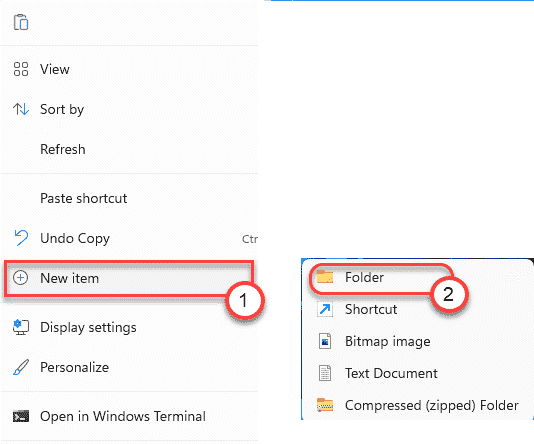
7. Nyní otevřete novou složku, do které ji získáte.
8. Prostě vložit „aero„Téma, které jste předtím zkopírovali.
9. Klikněte pravým tlačítkem na „aero„Téma a klikněte na„Přejmenovat”(Třetí ikona) pro přejmenování leteckého tématu.
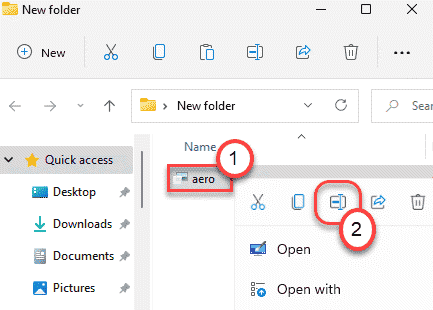
10. Pojmenujte to jako „AeroLite.theme“.
11. Poté klikněte pravým tlačítkem na „AeroLite.theme“A klikněte na„Otevřete pomocí>“A klikněte na„Vyberte jinou aplikaci“.
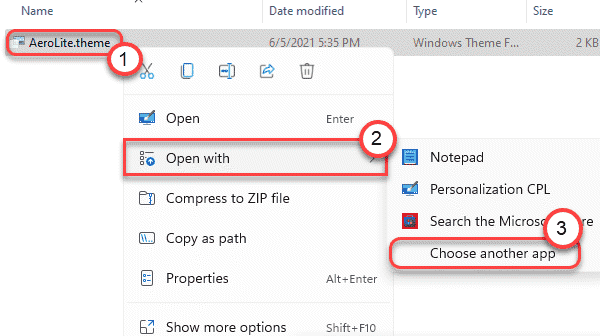
12. Poté klikněte na „Více>“.
13. Dále vyberte „poznámkový blok"Ze seznamu aplikací a klikněte na"OK“.
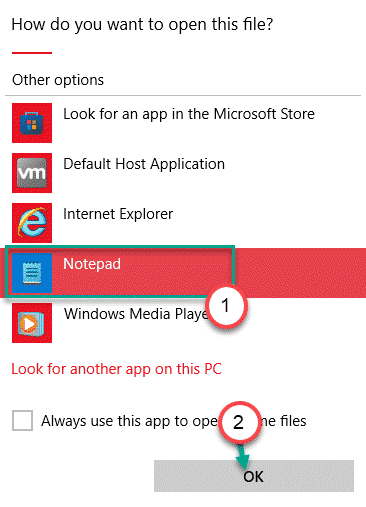
Téma Aero Lite se otevře v poznámkovém bloku.
14. Když se to otevře, vymazat dva řádky v „[Téma]“Sekce.
V tomto stroji to byly tyto řádky -
; Windows - IDS_THEME_DISPLAYNAME_AERO_LIGHT. [chráněno e-mailem]% SystemRoot% \ System32 \ themeui.dll, -2060
Právě jsme smazali tyto dva řádky.
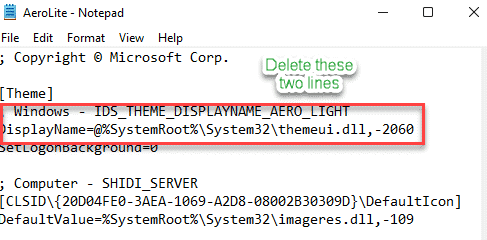
15. Poté vložte tento řádek do[Motivy]“.
Zobrazovaný název = Aero Lite
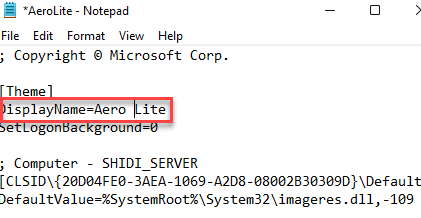
16. Dále přejděte dolů na „Vizuální styly“Sekce.
17. Poté nahraďte „aero.msstyles„S“aerolite.msstyles“.
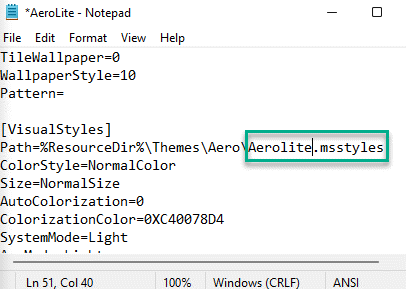
18. Nakonec stiskněteCtrl + S”Společně s uložením úpravy.
Dále zavřete okno Poznámkový blok.
Nakonec jen dvojklik na nové “AeroLite.theme„Nastavit jako výchozí téma.
A je to! Tímto způsobem můžete ve svém počítači nastavit skryté téma AeroLite.


